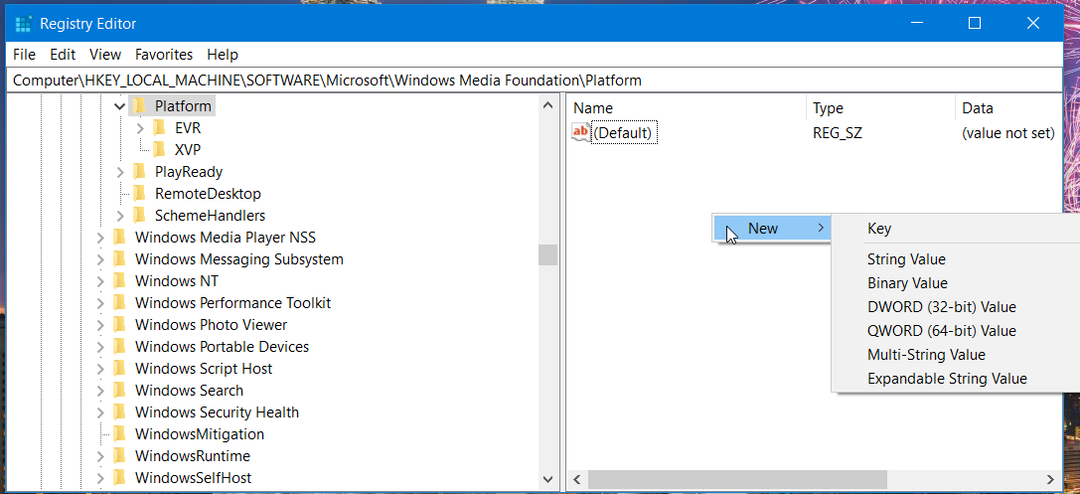- Скипе је једна од најбољих апликација за размену тренутних порука и видео позиве.
- Многи корисници су пријавили да им је камера наопако док врше видео позиве.
- Да бисте решили проблеме са веб камером, ажурирајте управљачке програме за веб камеру и проверите софтвер за веб камеру.
- У прошлости смо опсежно покривали Скипе, а ако тражите још Скипе водича, саветујемо вам да погледате наше Скипе чвориште.

Када користите преносни уређај, као што је лап топ или а таблет, морамо разговарати о друштвеним мрежама и ћаскати са пријатељима, породицом или сарадницима.
Дакле, сваки уређај заснован на оперативном систему Виндовс 10 нуди наменске функције које се могу користити у том погледу. Један од најпопуларнијих софтвера за који се користи ћаскање у реалном времену или операције видео позива је Скипе.
Због тога ћу током следећих редова покушати да вам покажем како да решите проблем повезан са Скипе-ом: обрнута или обрнута камера.
Ако је ваша Скипе камера окренута наопако, то може представљати досадан проблем током
видео позиви. Говорећи о проблемима са веб камером, корисници су пријавили и следеће проблеме:- Скипе флип видео хоризонтално - Ако је ваш видео преокренут у Скипе-у, можда ћете моћи да га поправите једноставно променом неколико опција. Према корисницима, проблем је обично повезан са вашим Скипе подешавањима и може се лако решити.
- Скипе камера наопако АСУС, Фујитсу, лаптоп - Овај проблем се може појавити на различитим уређајима, а власници АСУС-а и Фујитсу-а пријавили су овај проблем. То су највероватније узроковали ваши управљачки програми, али проблем бисте могли да решите поновном инсталацијом или ажурирањем.
- Скипе камера окренута, пресликана - Ово је релативно чест проблем са Скипе-ом и ако је ваша камера окренута или пресликана, требали бисте бити у могућности да решите овај проблем помоћу једног од наших решења.
- Веб камера окренута наопако - Понекад се ваша веб камера може окренути наопако у другим апликацијама, а не само у Скипе-у. Ако се ово догоди, највероватније имате проблем са управљачким програмом, па ћете морати да ажурирате или поново инсталирате управљачке програме.
Постоји неколико начина на које можете поправити наопаку камеру. Као што ћете видети, довршавање ових метода за решавање проблема је лако и биће вам потребно само неколико минута да бисте решили проблем, па немојте оклевати и примените смернице из овог водича.
Како могу да поправим Скипе камеру ако је окренута наопако?
- Проверите софтвер веб камере
- Ажурирајте управљачки програм веб камере
- Проверите подешавања камере у Скипе-у
- Поново инсталирајте управљачки програм за веб камеру
- За окретање фотоапарата користите софтвер независних произвођача
- Измените свој регистар
1. Проверите софтвер веб камере
Ако је камера окренута наопачке, проблем је можда повезан са софтвером веб камере. Помоћу софтвера за веб камеру можете да прилагодите разне опције као што су осветљеност, контраст, али такође можете да окренете или зрцалите своје вебцам.
Да бисте видели да ли се веб камера пресликава, проверите софтвер фотоапарата. Иди на Подешавања и уверите се да опција преокретања или пресликавања није означена. Након онемогућавања ових опција, ваш проблем би требало да буде у потпуности решен.
2. Ажурирајте управљачки програм веб камере
Ажурирајте управљачке програме ручно
Ако вам претходно решење није успело, препоручујем вам да инсталирате најновије ажурирајте за своју веб камеру директно са веб локације произвођача.
Ако је проблем са главом наопачке узрокован недавним ажурирањем, требало би да се вратите на претходну верзију софтвера веб камере.
Неки корисници такође предлажу да проверите ИД хардвера ваше веб камере пре него што је ажурирате. То можете учинити следећи ове кораке:
- Притисните Виндовс Кеи + Кс да отворите Вин + Кс мени и изаберете Менаџер уређаја са списка.
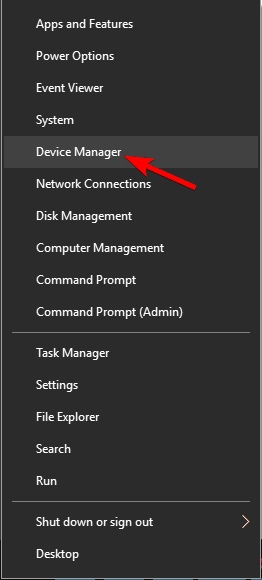
- Када Менаџер уређаја отвори се, пронађите управљачки програм веб камере и двапут кликните на њега да бисте отворили његова својства.
- Иди на Детаљи картицу и изаберите ИД-ови хардвера од Имовина листа. Видећете неколико вредности у Вредност поље. Ове вредности представљају ваше управљачке програме, а у нашем случају жељени управљачки програм је 1БЦФ & ПИД_0005, али ова вредност ће се разликовати на вашем рачунару.
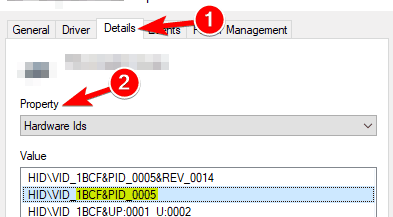
Када добијете свој хардверски ИД, једноставно посетите веб локацију произвођача веб камере и унесите ИД који сте добили 3. корак у пољу за претрагу. Након тога требали бисте моћи да пронађете жељени управљачки програм.
Сада морате само да преузмете и инсталирате управљачки програм и проблем би требало да буде решен.
У случају да не можете да пронађете веб камеру у управитељу уређаја, погледајте ово брзи чланак то ће вам помоћи да брзо решите проблем.
Ажурирајте управљачке програме аутоматски
Ако желите да решите проблеме са хардвером и периферним уређајима, од пресудног је значаја да редовно ажурирате управљачке програме, али ручно преузимање управљачких програма може бити дуг и напоран процес.
Стога ћете можда желети да користите специјализовани софтвер за ажурирање управљачких програма који аутоматски преузима и инсталира потребне управљачке програме када изаберете праве за вас.
 Систем најчешће не ажурира генеричке управљачке програме за хардвер и периферне уређаје рачунара. Постоје кључне разлике између генеричког покретачког програма и управљачког програма произвођача.Тражење праве верзије управљачког програма за сваку од ваших хардверских компоненти може постати заморно. Због тога вам аутоматизовани помоћник може сваки пут помоћи да пронађете и ажурирате систем исправним управљачким програмима и топло препоручујемо ДриверФик.Следите ове једноставне кораке за безбедно ажурирање управљачких програма:
Систем најчешће не ажурира генеричке управљачке програме за хардвер и периферне уређаје рачунара. Постоје кључне разлике између генеричког покретачког програма и управљачког програма произвођача.Тражење праве верзије управљачког програма за сваку од ваших хардверских компоненти може постати заморно. Због тога вам аутоматизовани помоћник може сваки пут помоћи да пронађете и ажурирате систем исправним управљачким програмима и топло препоручујемо ДриверФик.Следите ове једноставне кораке за безбедно ажурирање управљачких програма:
- Преузмите и инсталирајте ДриверФик.
- Покрените софтвер.
- Сачекајте да открију сви ваши неисправни управљачки програми.
- ДриверФик ће вам сада приказати све управљачке програме који имају проблема, а ви само требате да изаберете оне које бисте желели да поправе.
- Сачекајте да апликација преузме и инсталира најновије управљачке програме.
- Поново покренути рачунару да би промене ступиле на снагу.

ДриверФик
Одржавајте да управљачки програми компонената вашег рачунара раде савршено без угрожавања рачунара.
Посетите сајт
Изјава о одрицању одговорности: овај програм треба надоградити са бесплатне верзије да би извршио неке одређене радње.
3. Проверите подешавања камере у Скипе-у
- Отвори Скипе.
- Када Скипе старта, дођите до Алатке> Опције.

- Сада идите на Видео подешавања у левом окну.
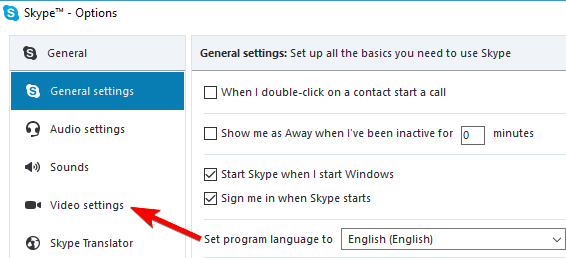
- Кликните на Напредно језичак и испод Огледало слике одељак побрините се за то Огледало хоризонтално и Огледало вертикално опције нису означене.
Једном када онемогућите те две опције, проблем са вашом Скипе камером биће решен.
4. Поново инсталирајте управљачки програм за веб камеру
- Отвори Менаџер уређаја.
- Када се Менаџер уређаја отвори се, пронађите управљачки програм веб камере, кликните десним тастером миша и одаберите Деинсталирајте уређај из менија.
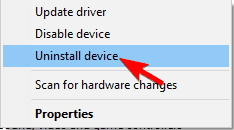
- Ако је доступно, проверите Избришите софтвер управљачког програма за овај уређај и кликните на Деинсталирај.
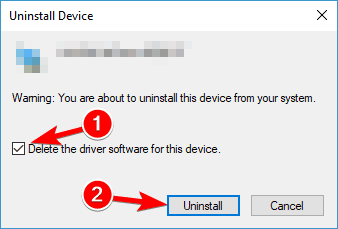
- Након брисања управљачког програма веб камере, кликните на Потражите хардверске промене икону. Можете и поново да покренете рачунар.
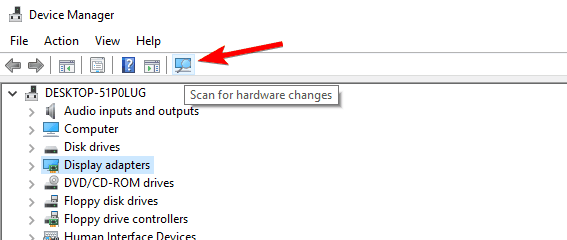
Виндовс ће сада покушати да инсталира управљачке програме који недостају. Након што је управљачки програм поново инсталиран, проверите да ли проблем и даље постоји.
5. За окретање фотоапарата користите софтвер независних произвођача
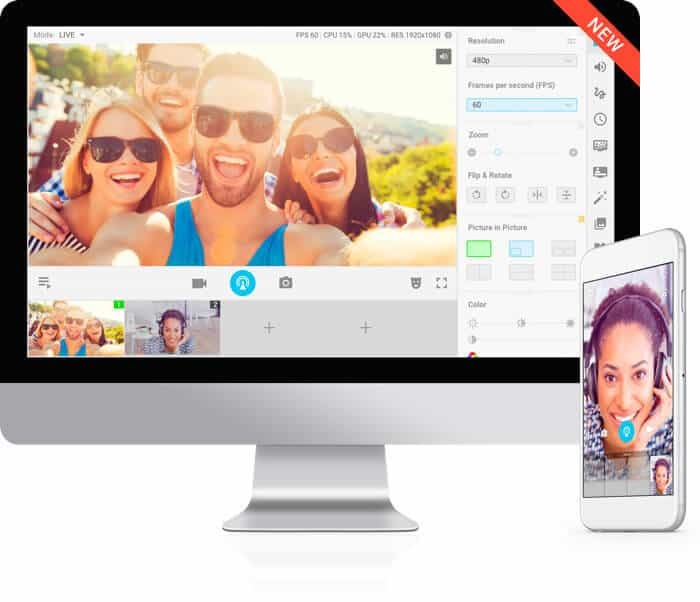
Ако је ваша Скипе камера и даље окренута наопако, можете покушати да користите независну апликацију - Маницам. Ово је бесплатан софтвер који је једноставан за употребу и можда ће вам помоћи да решите овај проблем.
Све што треба да урадите је да преузмете и инсталирате овај алат на свој Виндовс 10 рачунар. Затим покрените програм и идите на Извори> Фотоапарати и одаберите своју веб камеру.
Следеће покрените Скипе и крените према Алатке> Опције> Опште> Видео подешавања> Изаберите веб камеру, а одатле само бирајте Виртуелна веб камера Маницам. То би требало да реши проблем наопачке камере.
⇒Набавите МаниЦам
Говорећи о софтверу за камеру, још њих можете пронаћи у овај посвећени чланак.
Пронаћи ћете неки од најбољих софтвера за камере на тржишту и можда ћете изабрати онај који ће одговарати вашим потребама и помоћи ће вам да се решите ове грешке.
6. Измените свој регистар
- Отвори Уредник регистра. Да бисте то брзо урадили, само притисните Виндовс тастер + Р., уђите регедит а затим кликните на У реду или притисните Ентер.
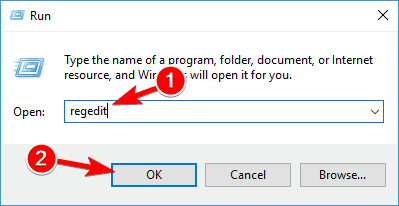
- Будући да измена регистра може бити потенцијално опасан задатак, препоручује се претходно направите резервну копију регистра. Ово је прилично једноставно, а за то је потребно само кликнути Датотека> Извоз.
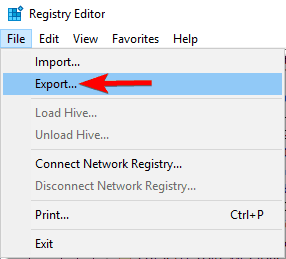
Сада постављено Извозни опсег као што Све и унесите жељено име датотеке. Кликните на сачувати дугме за чување промена.
Ако се нешто поквари након модификовања регистра, то можете лако вратити једноставним покретањем ове датотеке.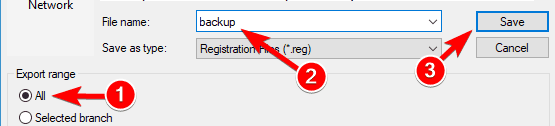
- Сада у левом окну идите на ХКЕИ_ЛОЦАЛ_МАЦХИНЕСИСТЕМЦуррентЦонтролСетЦонтролЦласс {6БДД1ФЦ6-810Ф-11Д0-БЕЦ7-08002БЕ2092Ф} 000Подешавања кључ.
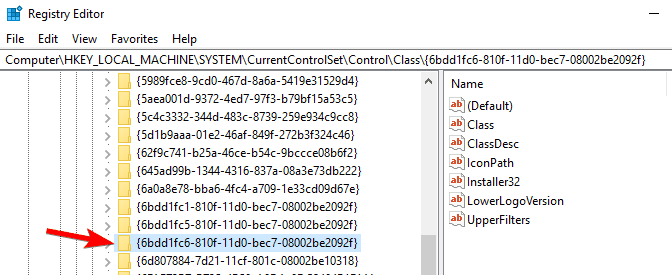
- У десном окну требали бисте видети ДВОРД са именом Флип. Д.кликните на њега да бисте отворили његова својства. Ако су подаци о вредности постављени на 0, промените га у 1. С друге стране, ако су подаци о вредности постављени на 1, промените га у 0. Сада кликните на У реду дугме за чување промена.
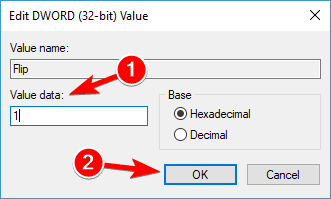
Након тога, проблем са окренутим фотоапаратом би требало да буде решен. Имајте на уму да се овај ДВОРД може налазити на другом месту, па ћете можда имати проблема са проналажењем.
Ако не можете да пронађете овај ДВОРД или кључ, то значи да се ово решење не односи на вас.
Ако не можете да уредите регистар Виндовс 10, прочитајте овозгодан водич и пронађите најбржа решења проблема.
Ово су најбоља решења за решавање проблема која се примењују када приметите да је камера веб камере окренута наопако и да не можете да је вратите.
Дакле, сада бисте требали бити у могућности да правилно користите Скипе без бављења било каквим проблемима (по том питању такође проверите како поправити Скипе позиве, не пролази кроз проблеме).
Као и увек, ако имате било какве друге предлоге или питања, слободно их оставите у одељку за коментаре у наставку, а ми ћемо их свакако проверити.
Често постављана питања
Ако Скипе не открије вашу камеру, можда имате проблем са управљачким програмом веб камере или је кабл камере оштећен.
Не, није вам потребна камера да бисте користили Скипе. Међутим, без камере друга страна неће моћи да вас види током видео позива.
Да, обе услуге су прилично сличне, али Скипе је доступан на свим главним радним површинама на мобилним платформама, док је ФацеТиме доступан само на Апплеовим уређајима.
![ПОПРАВАК: Веб камера не ради на Виндовс 10 [Логитецх, Делл]](/f/a9258ffe04db24f4df86cbf5f4c8e93f.jpg?width=300&height=460)